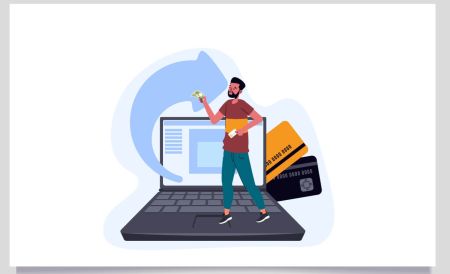Hvernig á að hlaða niður og setja upp IQ Option forrit fyrir fartölvu/tölvu (Windows, macOS)
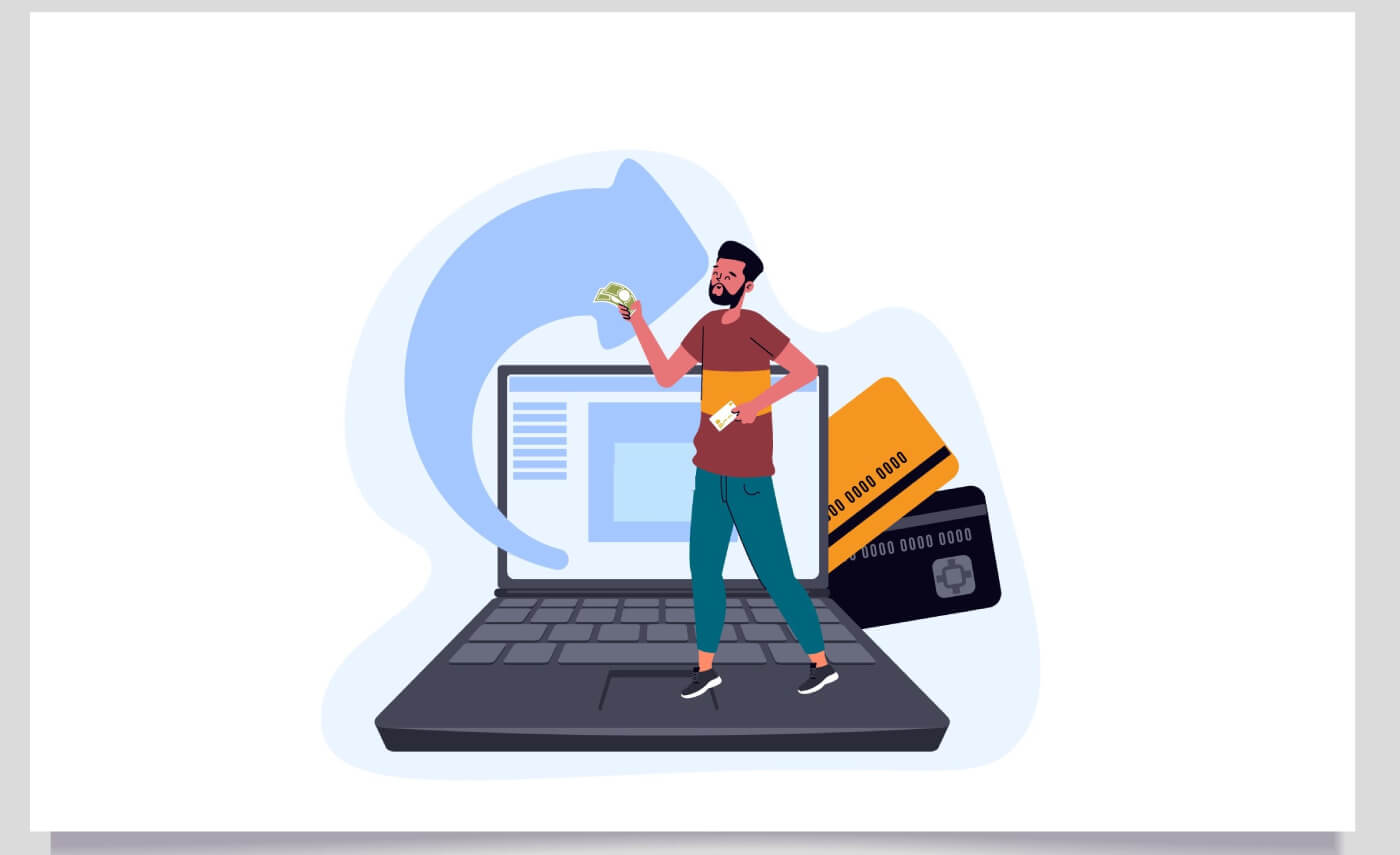
Hvernig á að hlaða niður og setja upp IQ Option forritið á Windows
Skrifborðsforrit viðskiptavettvangsins er nákvæmlega það sama og vefútgáfa af því. Þar af leiðandi verða engin vandamál með viðskipti og millifærslu fjármuna.
kerfis kröfur
- Stýrikerfi:
- Windows 7, 8, 8.1, 10
- VINNSLUMINNI:
- 2 GB (4 GB mælt með)
- Skjákort:
- DirectX 9 (Windows)
- Harður diskur:
- 130 Mb
Sæktu opinbera IQ Option appið hér á fartölvunni/tölvunni þinni.
Fáðu IQ Option appið fyrir Windows
IQ Option uppsetningarforritið þitt mun byrja að hlaða niður sjálfkrafa eftir nokkrar sekúndur. Ef þetta gerist ekki skaltu endurræsa niðurhalið.
Eftir að niðurhalið hefur tekist skaltu fylgja þessum skrefum til að setja það upp á fartölvu/tölvu:
1. Vistaðu IQOption.msi skrána á tölvunni þinni.
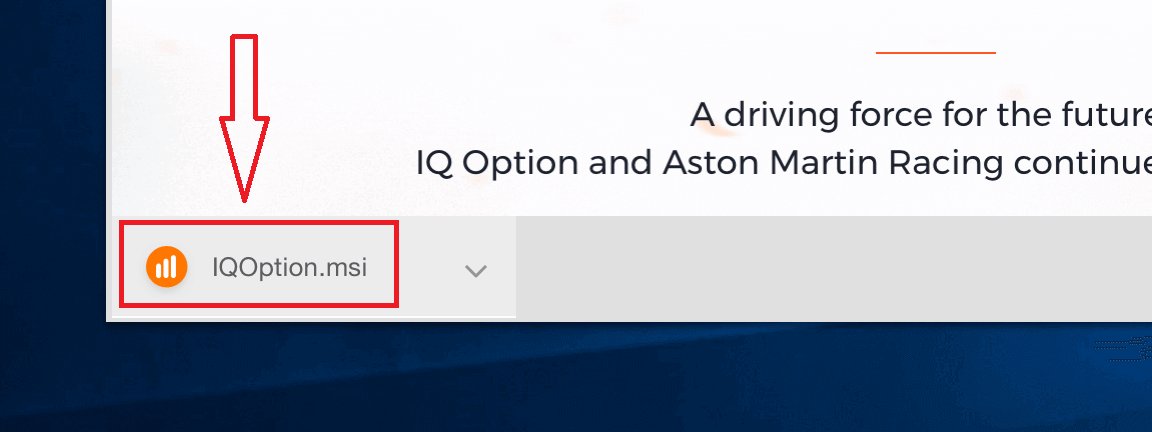
2. Opnaðu niðurhalaða skrá, veldu uppsetningarskrána og smelltu á "Setja upp"
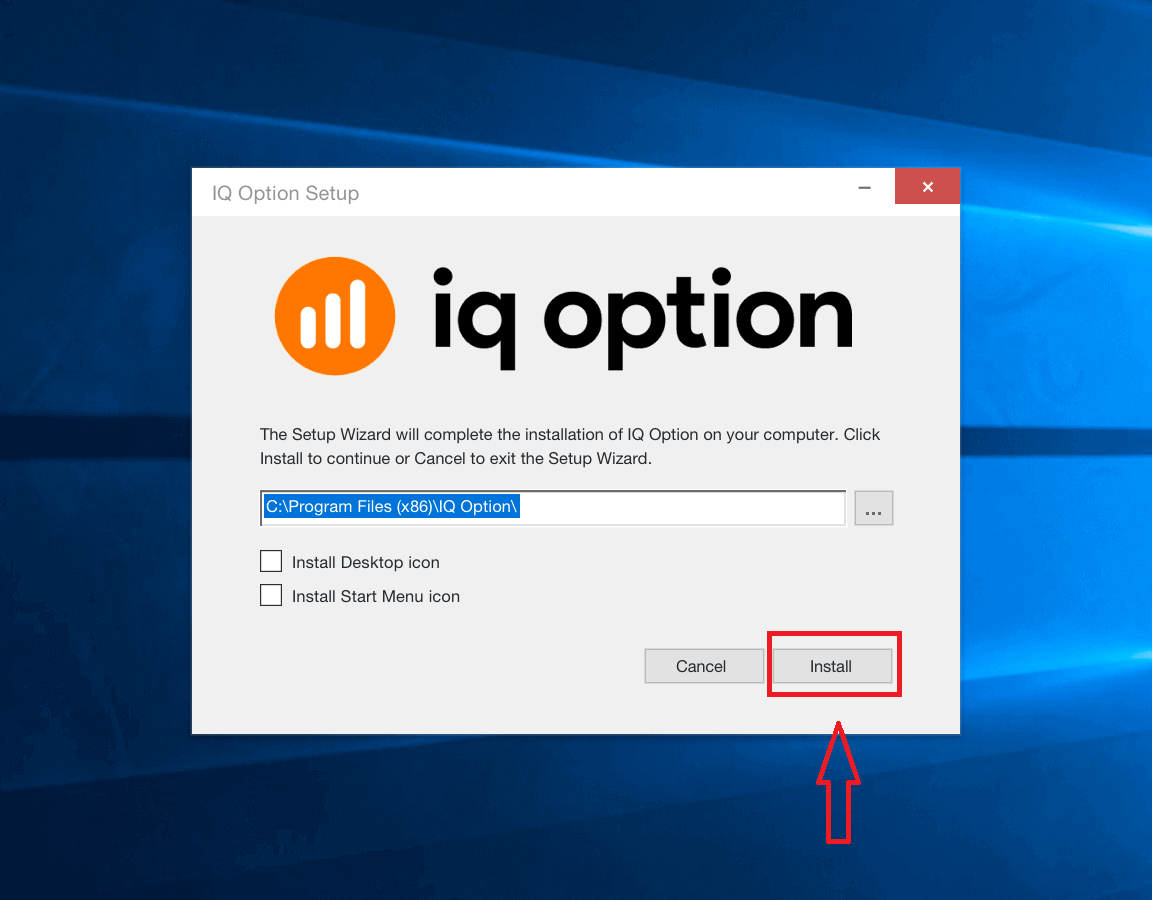
3. Smelltu á "Já" til að setja upp forritið sem stjórnandi
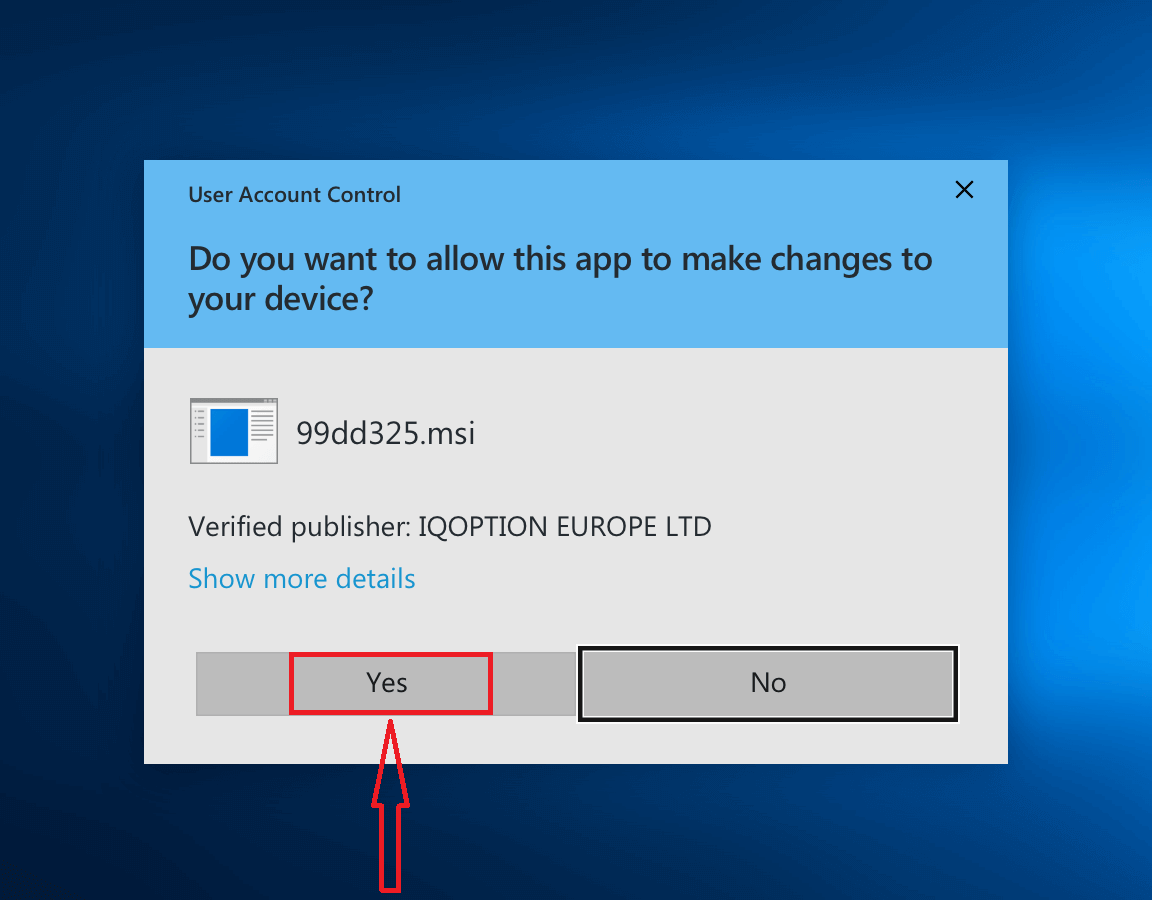
4. Bíddu þar til uppsetningunni er lokið
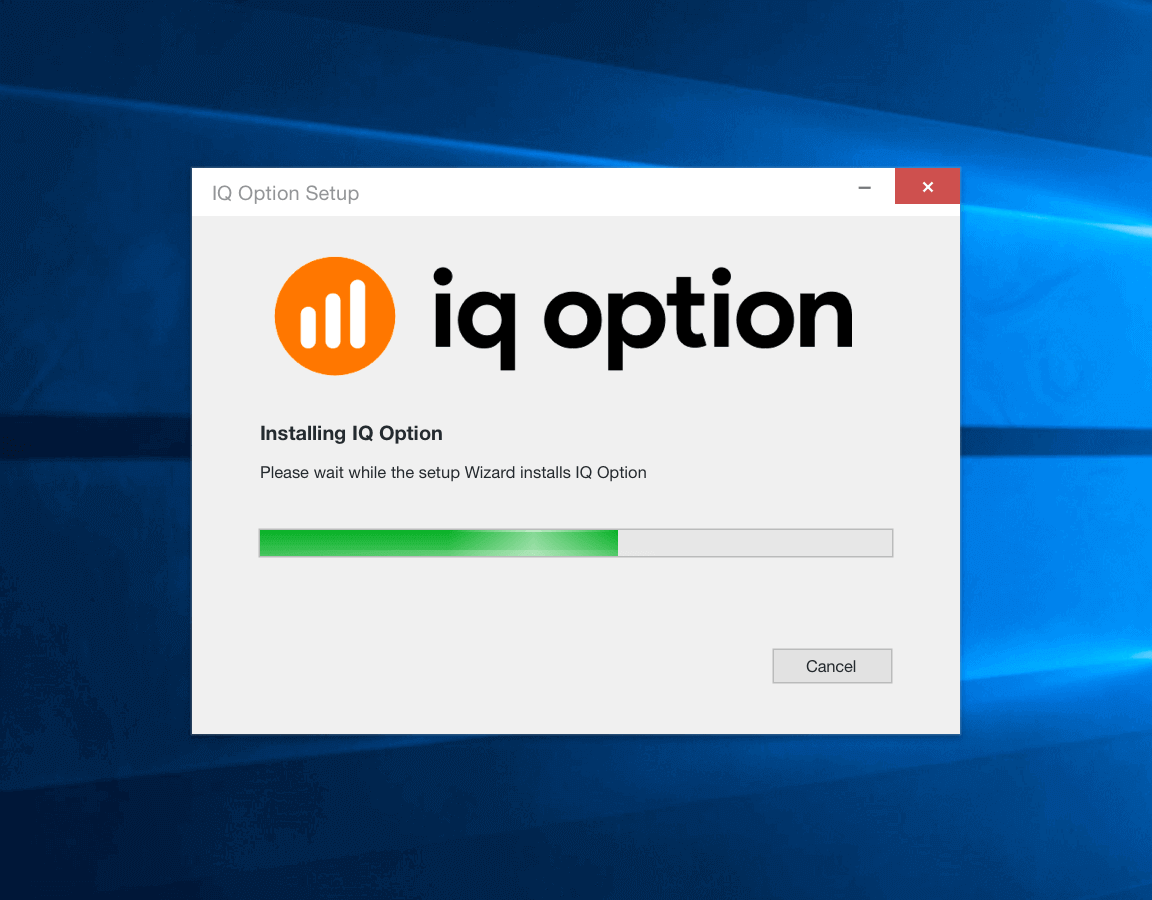
5. Smelltu á "Ljúka" til að keyra IQ Option uppsetningarforritið. Þú getur líka ræst forritið með því að tvísmella á IQ Option táknið á skjáborðinu
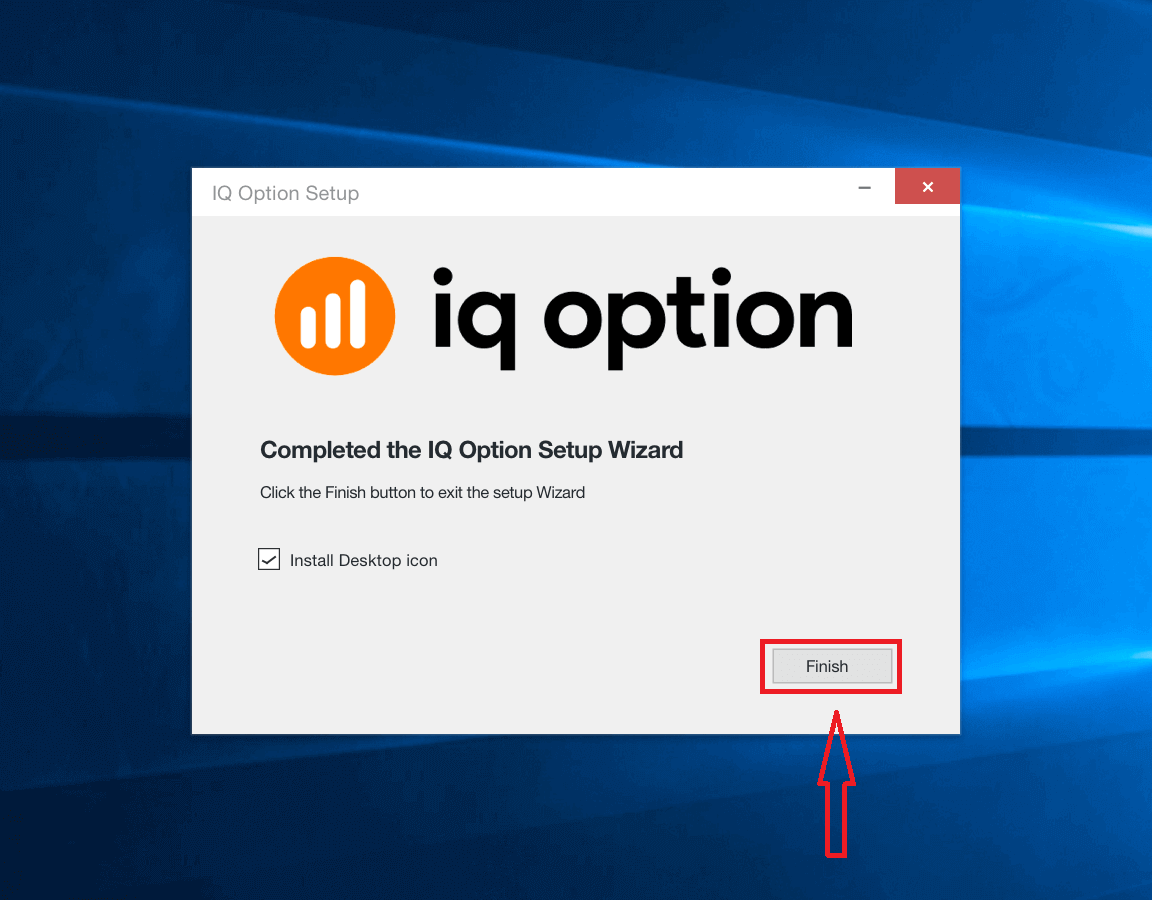
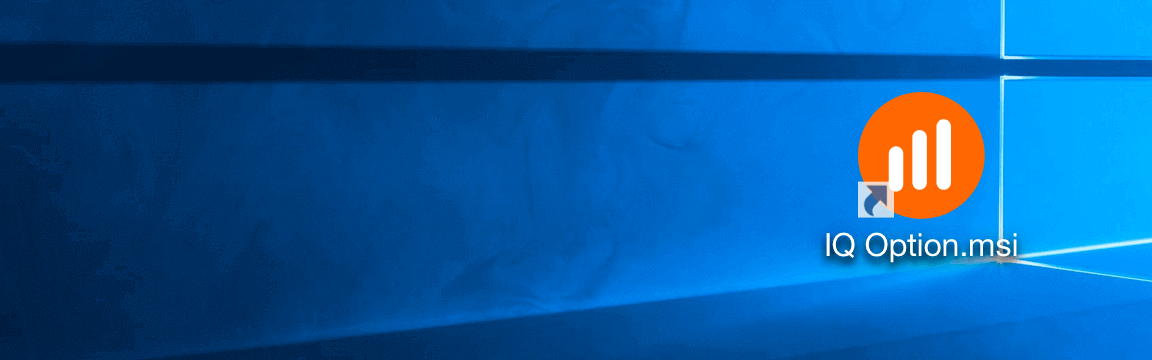
6. Skráðu þig inn á viðskiptavininn og byrjaðu viðskipti. Ef þú manst ekki netfangið þitt eða lykilorðið skaltu nota valkostinn fyrir endurheimt lykilorðs eða breyta lykilorðinu á prófílnum þínum.
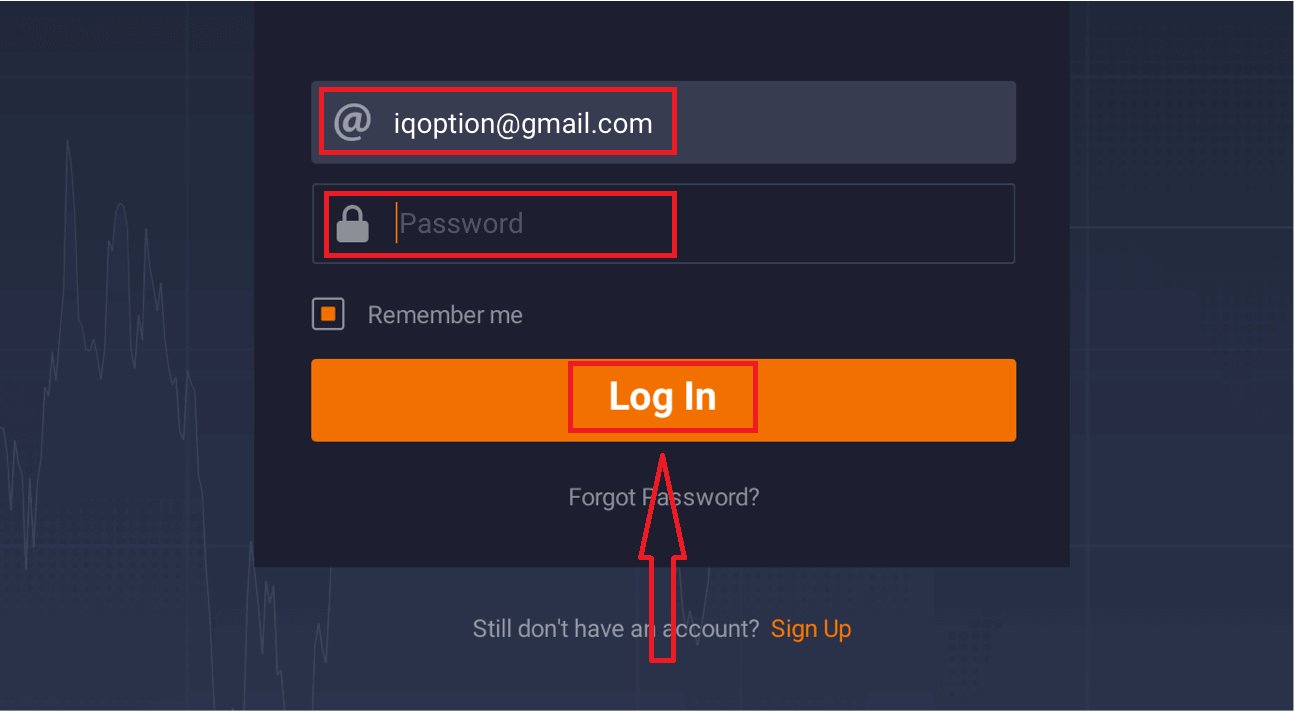
Nú geturðu hafið viðskipti. Þú ert með $10.000 á kynningarreikningi, þú getur líka verslað á alvöru reikningi eftir innborgun.
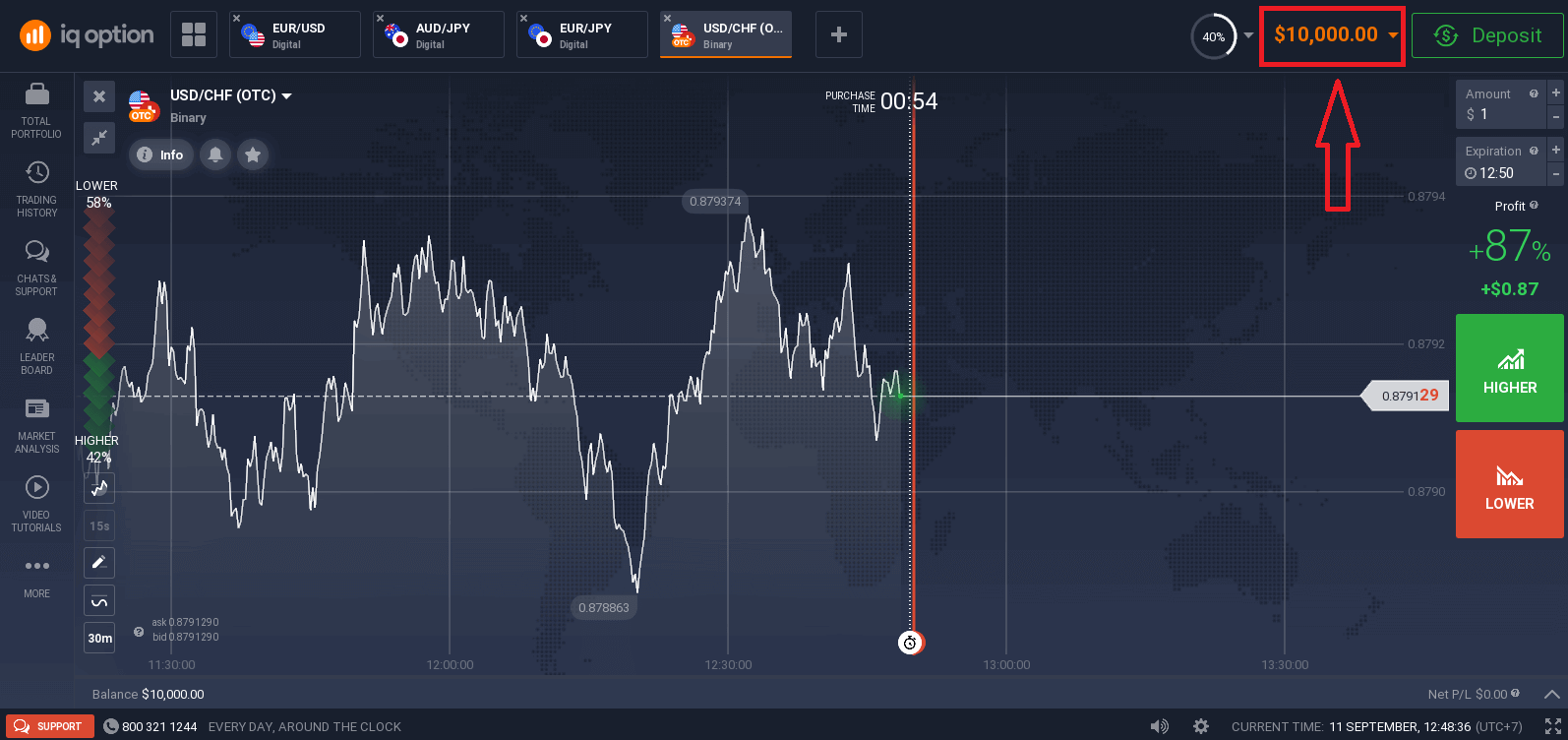
Hvernig á að hlaða niður og setja upp IQ Option app á macOS
Skrifborðsforrit viðskiptavettvangsins er nákvæmlega það sama og vefútgáfa af því. Þar af leiðandi verða engin vandamál með viðskipti og millifærslu fjármuna.
kerfis kröfur
- Stýrikerfi:
- macOS - OS X 10.10 Yosemite
- VINNSLUMINNI:
- 2 GB (4 GB mælt með)
- Skjákort:
- OpenGL 2.0-vingjarnlegur (macOS)
- Harður diskur:
- 130 Mb
Sæktu opinbera IQ Option appið hér á fartölvunni/tölvunni þinni.
Fáðu IQ Option appið fyrir macOS
IQ Option uppsetningarforritið þitt mun byrja að hlaða niður sjálfkrafa eftir nokkrar sekúndur. Ef þetta gerist ekki skaltu endurræsa niðurhalið.
Eftir að niðurhalið hefur tekist skaltu fylgja þessum skrefum til að setja það upp á fartölvu/tölvu:
1. Vistaðu IQOption.dmg skrána á tölvunni þinni.
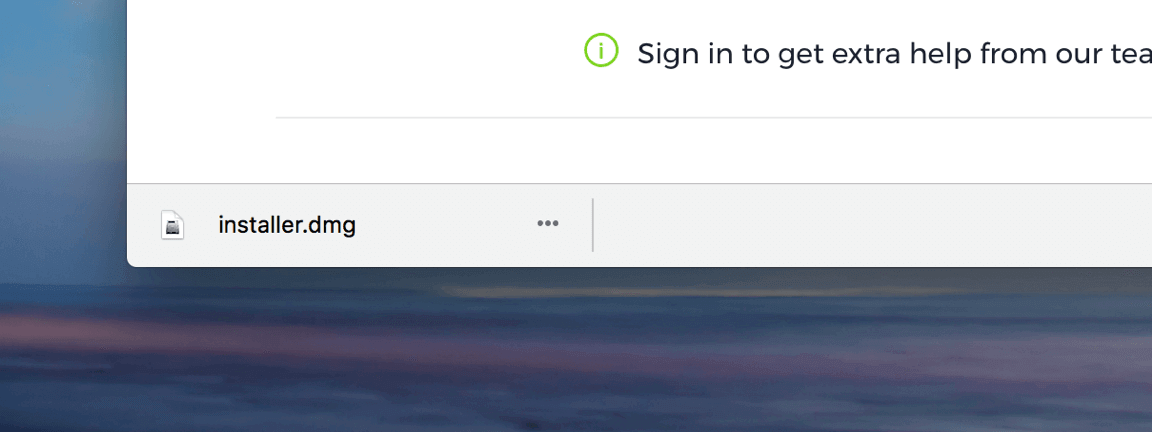
2. Opnaðu niðurhalaða skrá. Settu IQ Option táknið í Applications möppuna.
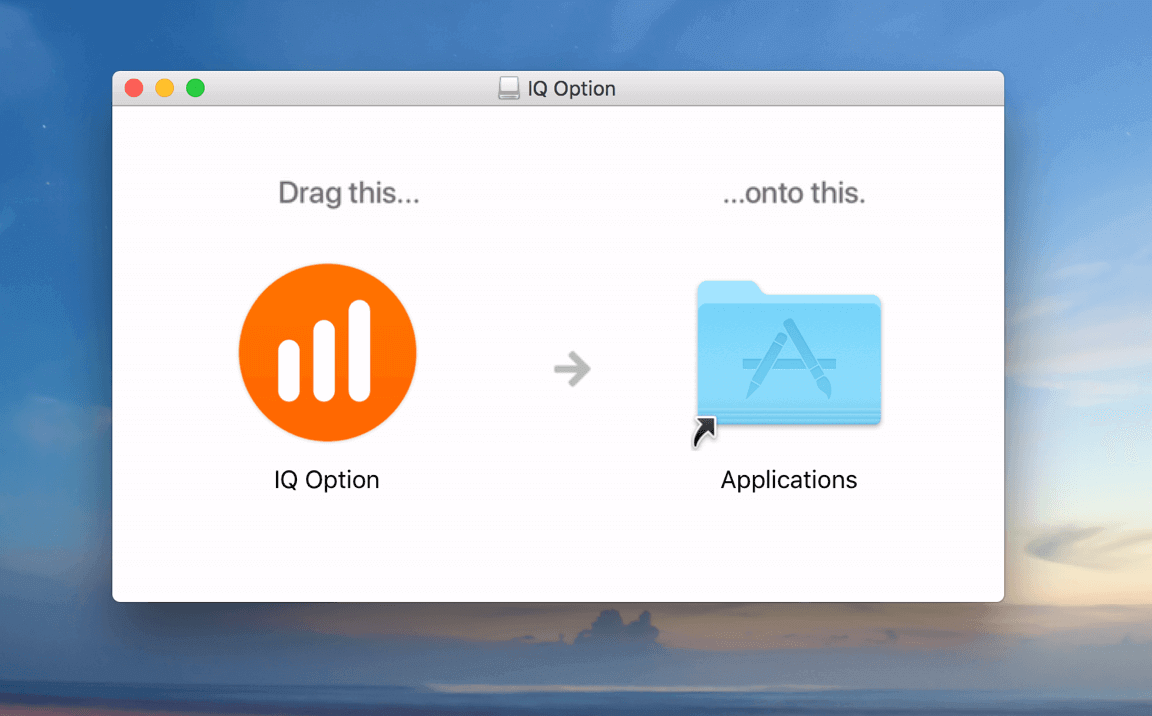
3. Opnaðu niðurhalaða skrá. Fylgdu öllum viðeigandi skrefum til að setja upp IQ Option appið.

4. Skráðu þig inn á viðskiptavininn og byrjaðu viðskipti. Ef þú manst ekki netfangið þitt eða lykilorðið skaltu nota valkostinn fyrir endurheimt lykilorðs eða breyta lykilorðinu á prófílnum þínum.
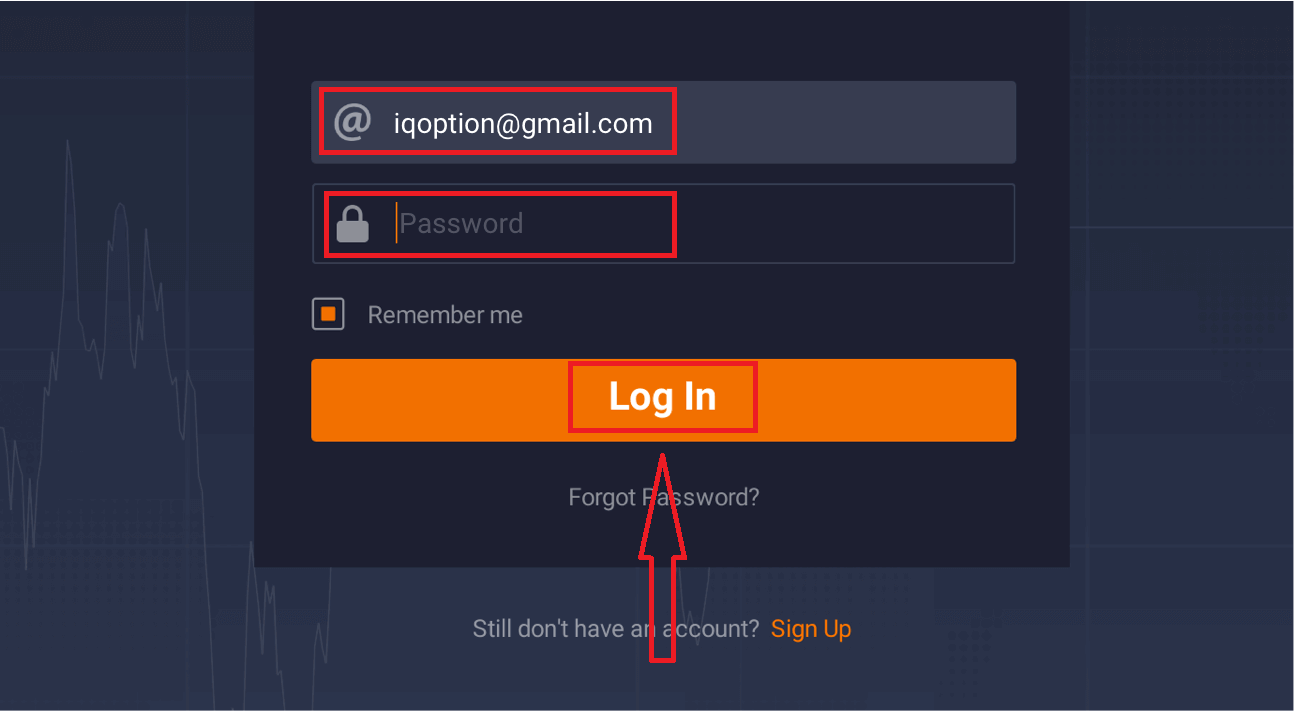
Nú geturðu hafið viðskipti. Þú ert með $10.000 á kynningarreikningi, þú getur líka verslað á alvöru reikningi eftir innborgun.
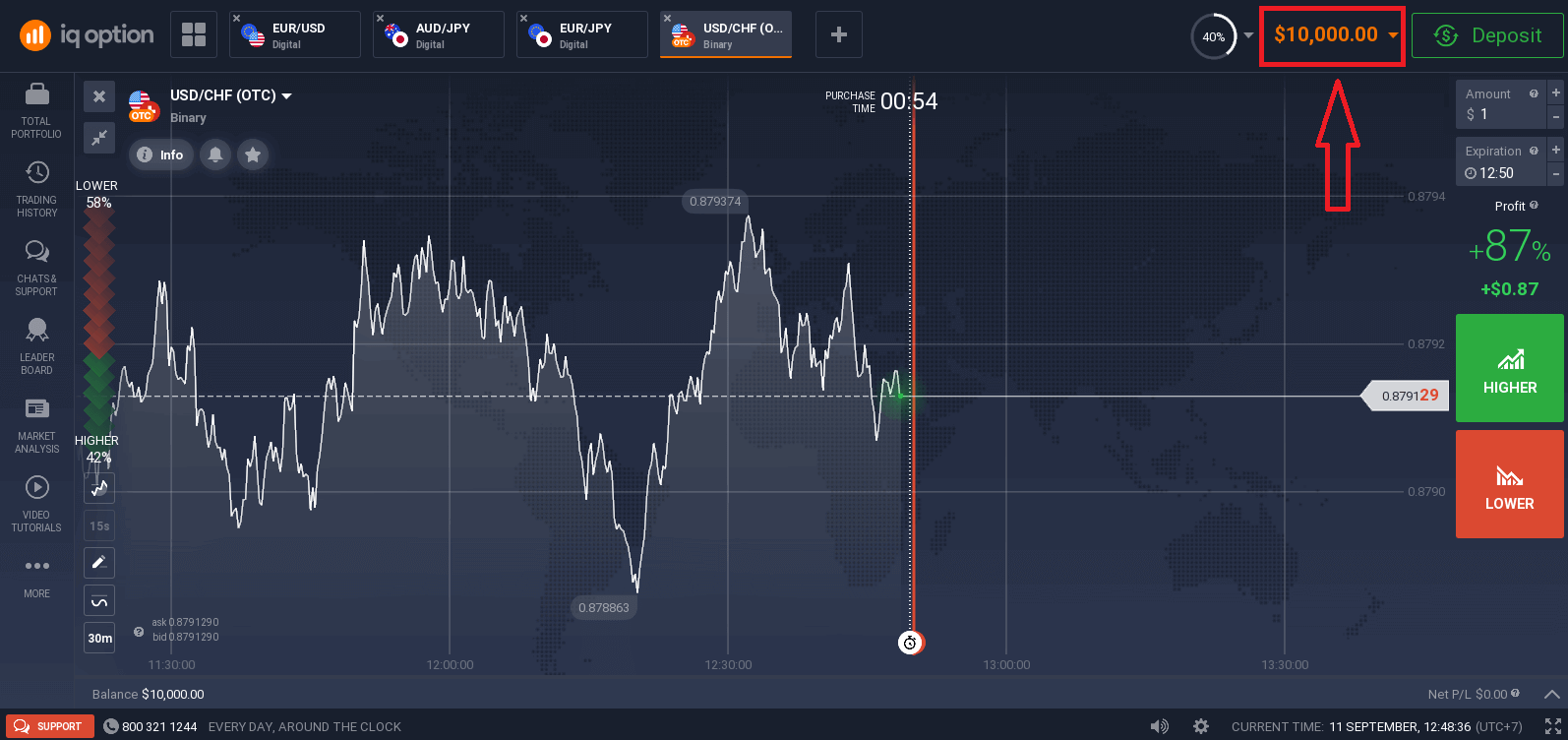
Hvernig á að skrá sig með tölvupósti
1. Þú getur skráð þig fyrir reikning á pallinum með því að smella á " Skráðu þig " hnappinn í efra hægra horninu.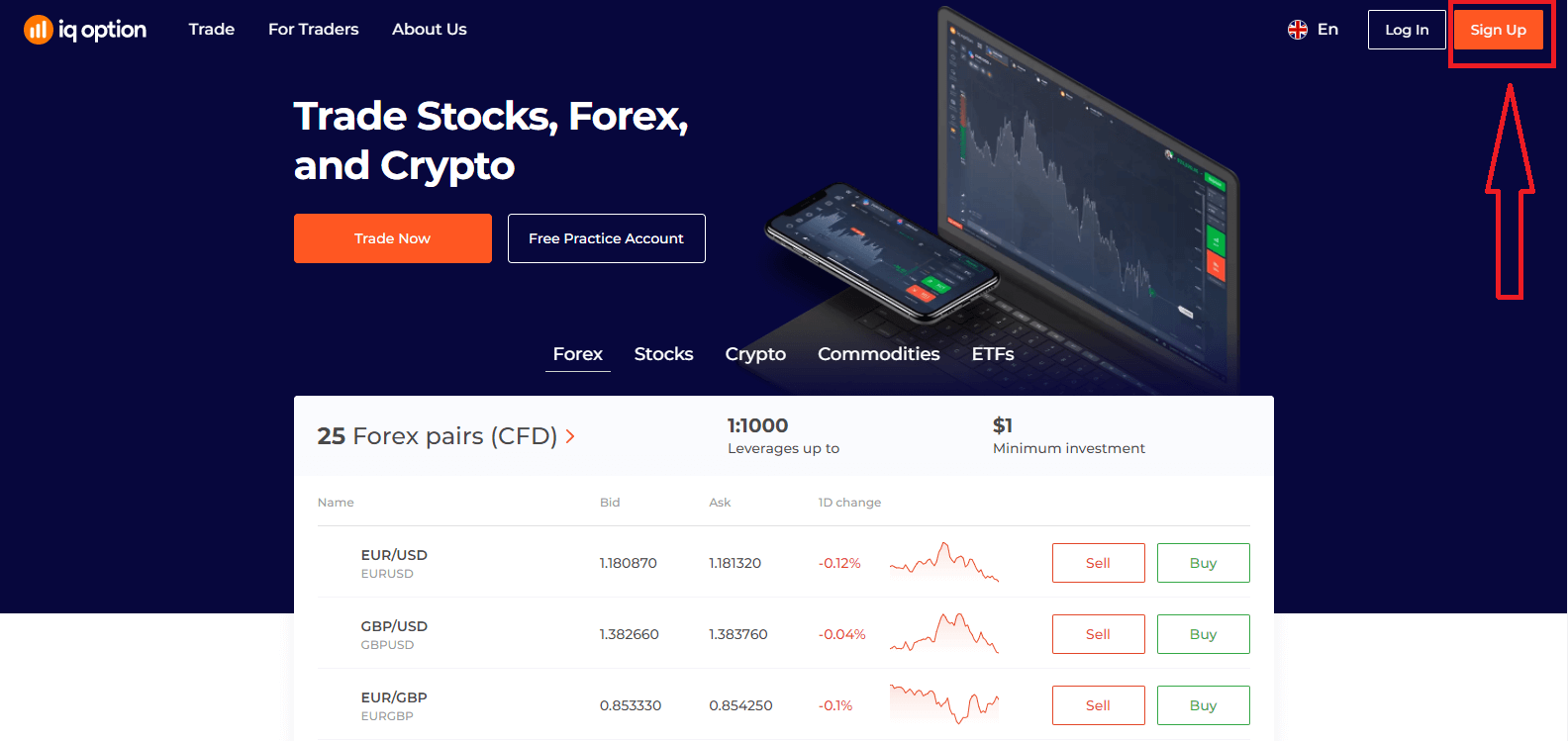
2. Til að skrá þig þarftu að fylla út allar nauðsynlegar upplýsingar og smella á "Opna reikning ókeypis"
- Sláðu inn fornafn þitt og eftirnafn
- Veldu land þar sem þú hefur fasta búsetu
- Sláðu inn gilt netfang.
- Búðu til sterkt lykilorð .
- Lestu "Skilmálar" og athugaðu það
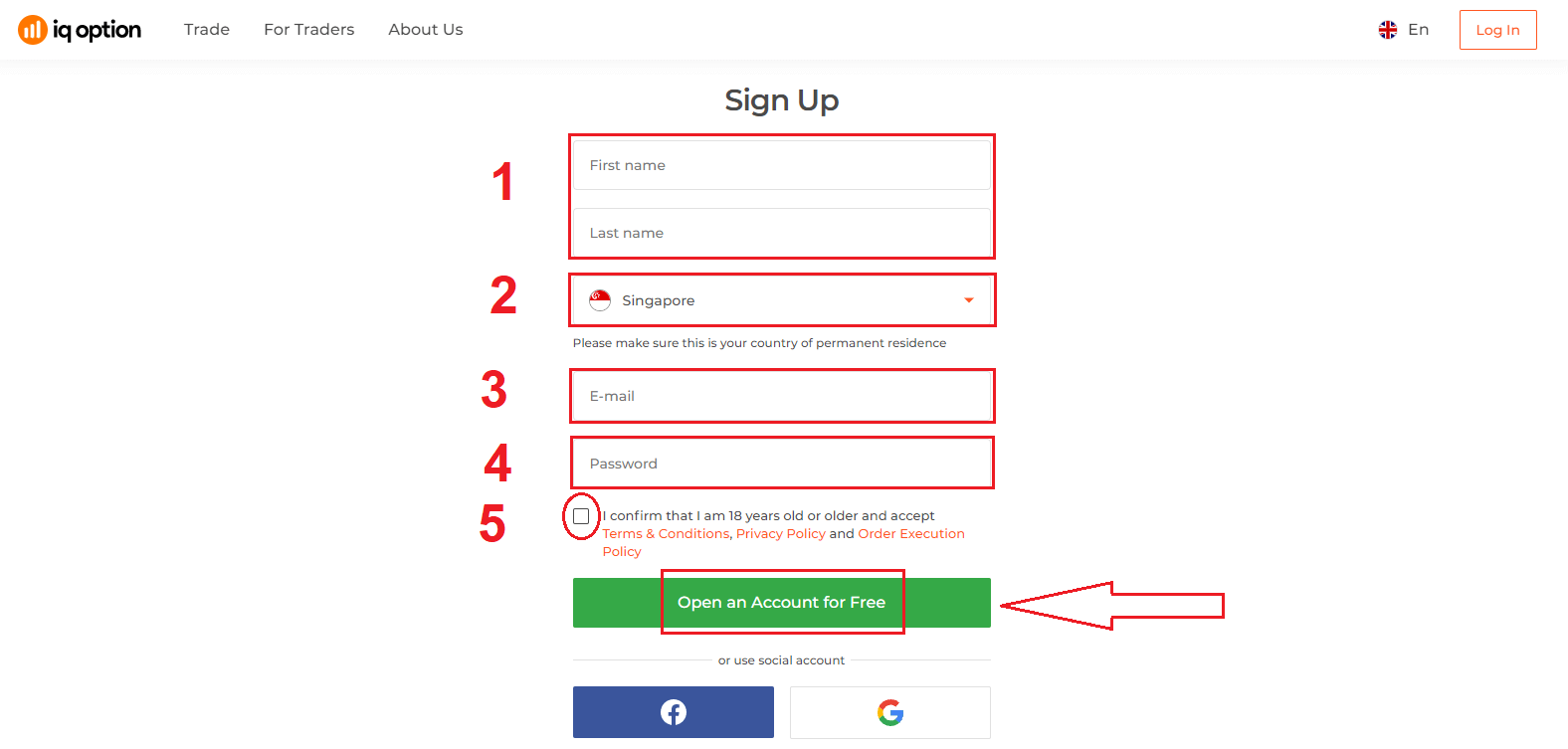
Til hamingju! Þú hefur skráð þig. Nú ef þú vilt nota Demo Account , smelltu á "Byrjaðu viðskipti á æfingareikningi".
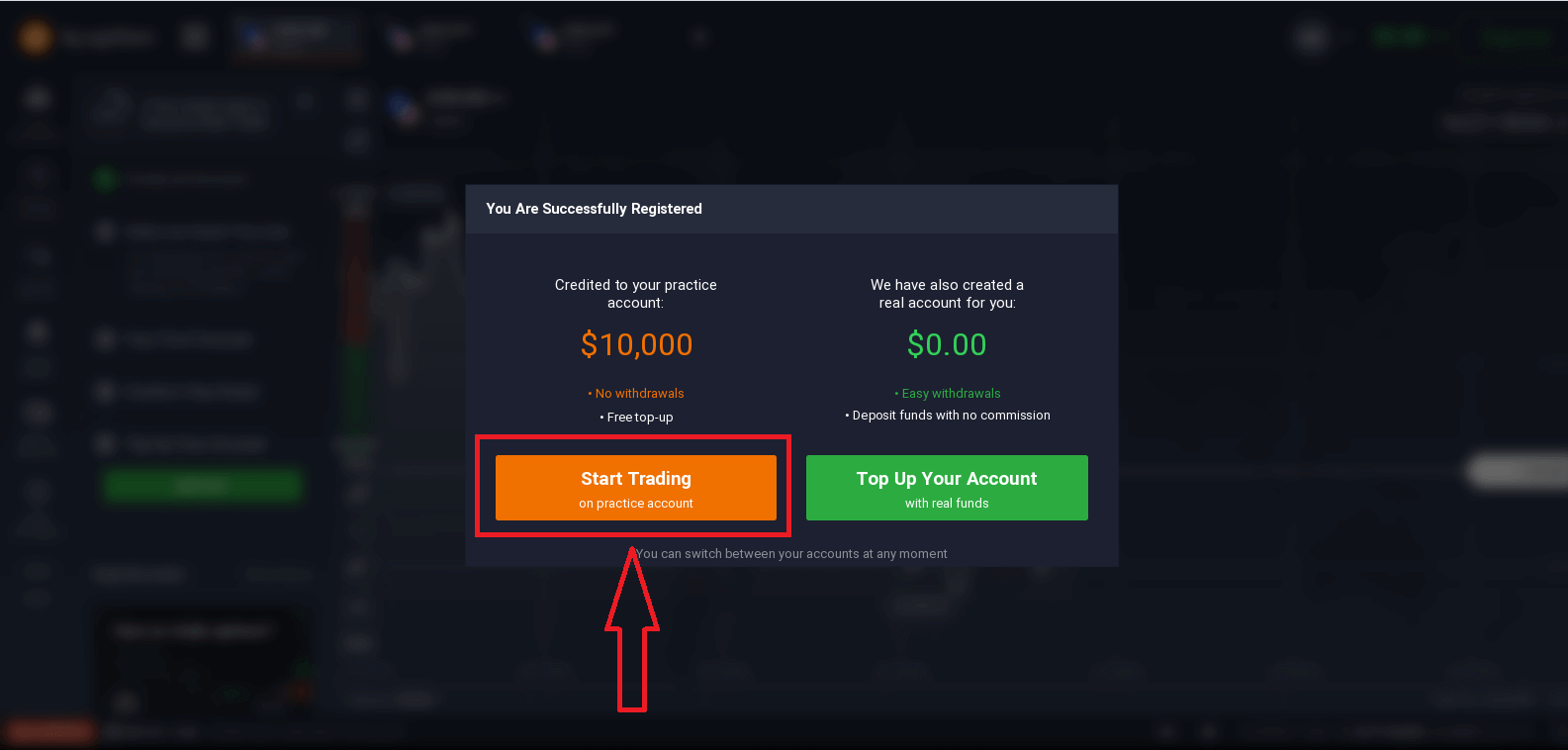
Nú geturðu hafið viðskipti. Þú átt $10.000 á kynningarreikningi . Sýningarreikningur er tæki fyrir þig til að kynnast vettvangnum, æfa viðskiptakunnáttu þína á mismunandi eignum og prófa nýja vélfræði á rauntímakorti án áhættu.
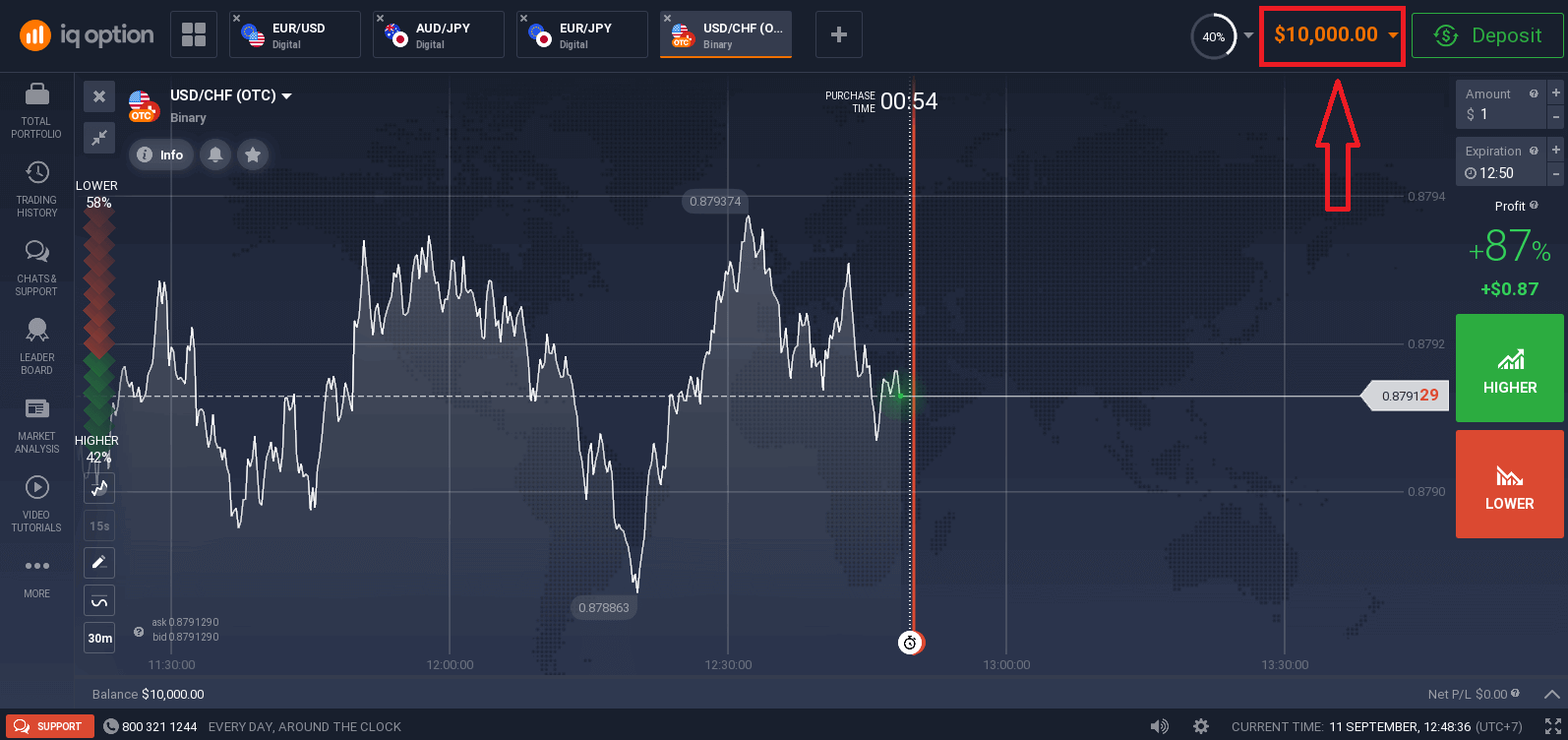
Þú getur líka átt viðskipti á raunverulegum reikningi eftir að þú hefur lagt inn með því að smella á „Hættu á reikninginn þinn með raunverulegum fjármunum“.
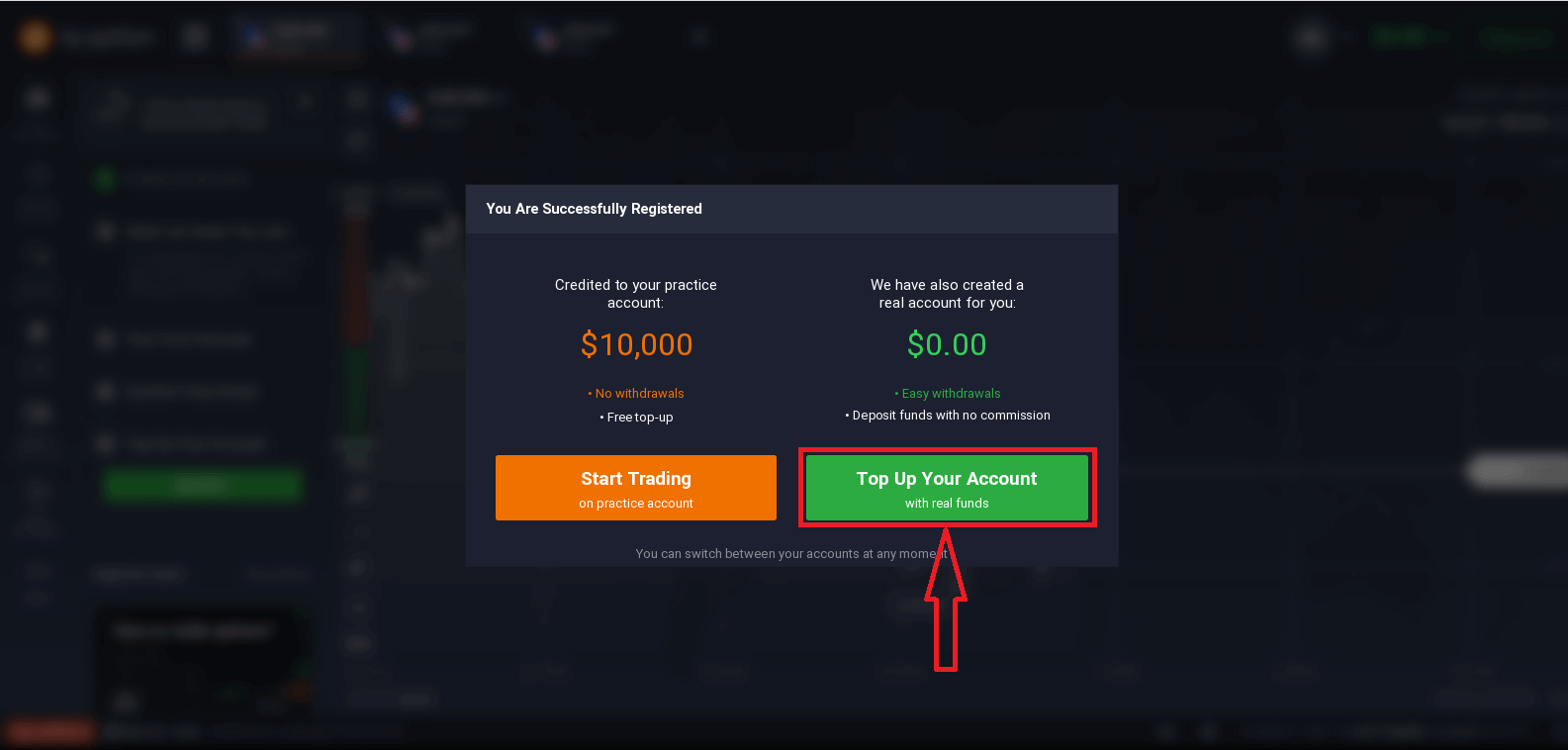
Til að hefja viðskipti í beinni þarftu að fjárfesta á reikningnum þínum (Lágmarksinnborgun er 10 USD/GBP/EUR).
Hvernig á að leggja inn í IQ Option
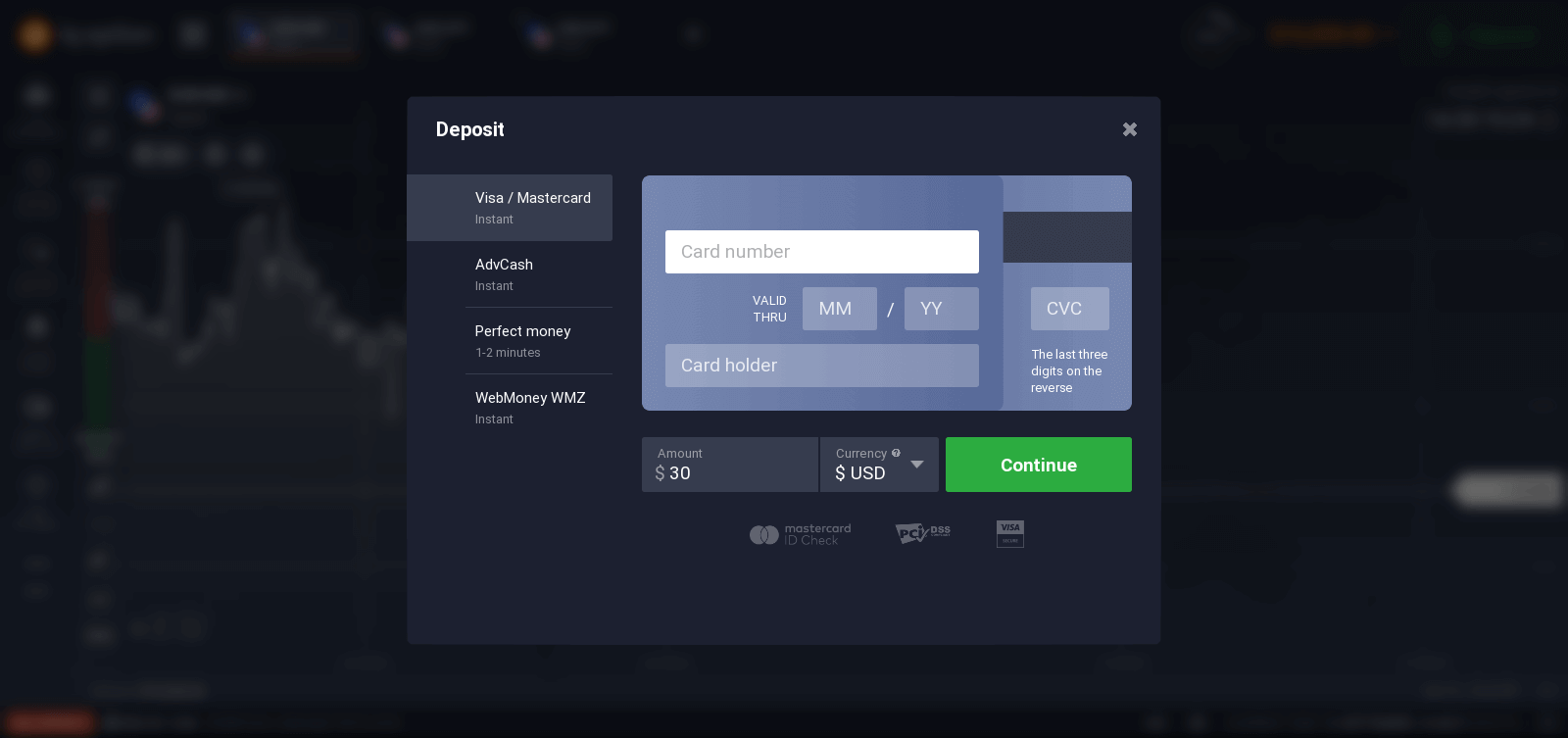
Að lokum færðu aðgang að tölvupóstinum þínum, IQ Option mun senda þér staðfestingarpóst. Smelltu á hlekkinn í þeim pósti til að virkja reikninginn þinn. Svo þú munt klára að skrá þig og virkja reikninginn þinn.
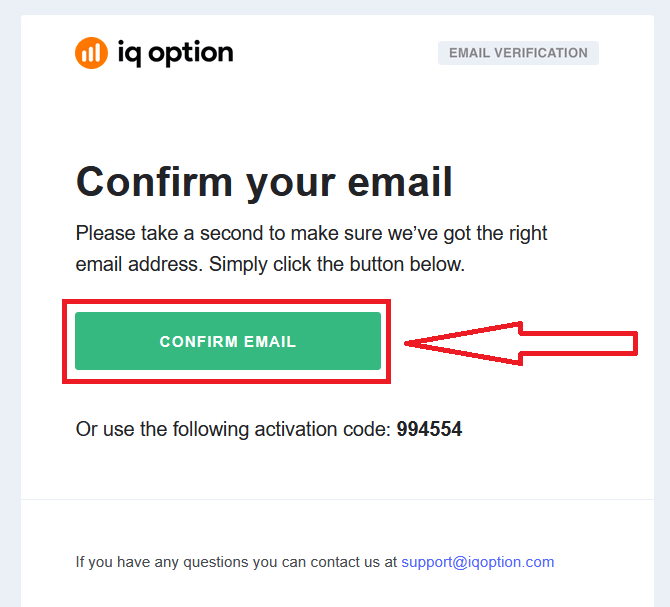
Hvernig á að skrá sig með Facebook reikningi
Þú hefur líka möguleika á að opna reikninginn þinn í gegnum vef fyrir Facebook reikning og þú getur gert það í örfáum einföldum skrefum:
1. Smelltu á Facebook hnappinn
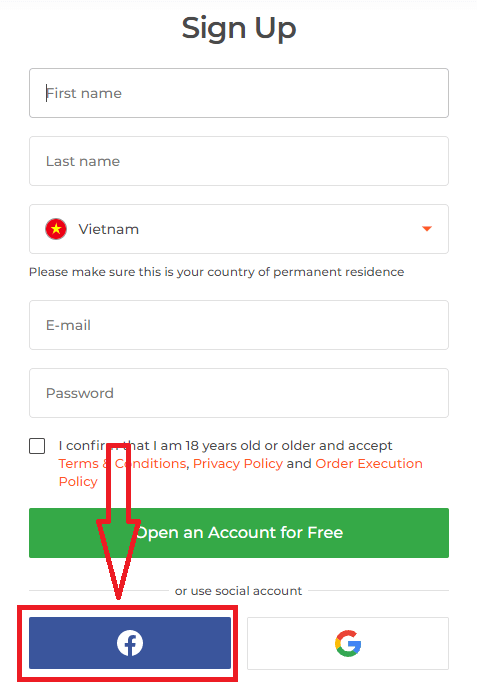
Þá mun það biðja þig um að þú sért 18 ára eða eldri og samþykkir skilmála, Persónuverndarstefna og stefnu um framkvæmd pöntunar, smelltu á " Staðfesta "
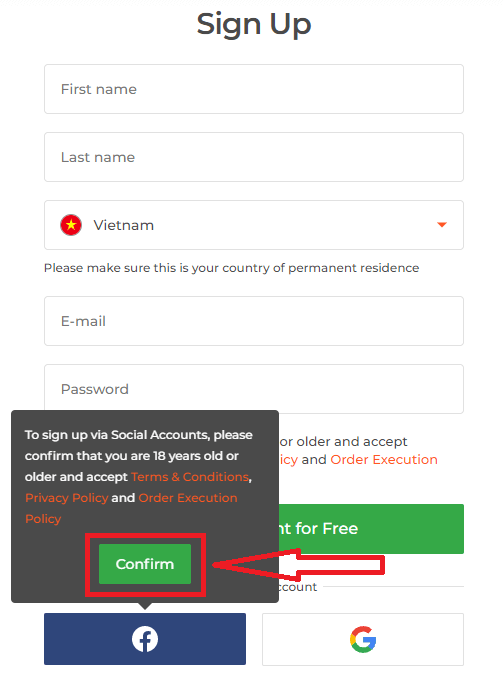
2. Facebook innskráningargluggi opnast, þar sem þú þarft að slá inn netfangið þitt sem þú notaðir til að skrá þig á Facebook
3. Sláðu inn lykilorðið af Facebook reikningnum þínum
4. Smelltu á “ Skráðu þig inn“
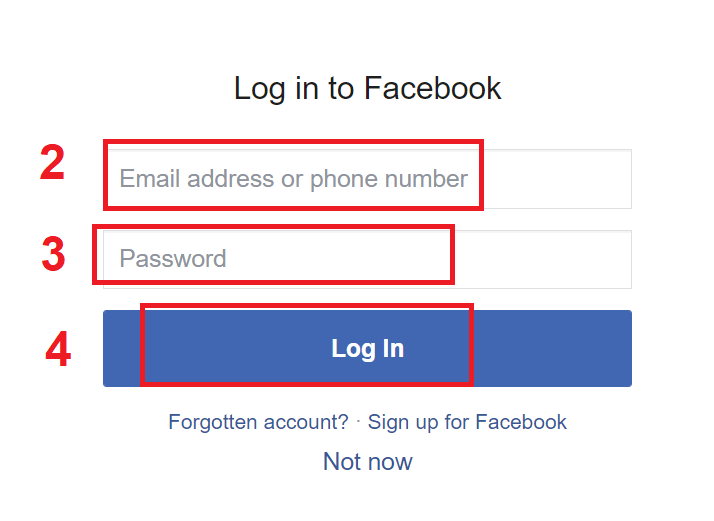
Þegar þú hefur smellt á „Skráðu þig inn“ hnappinn biður IQ Option um aðgang að: Nafni þínu og prófílmynd og netfangi. Smelltu á Halda áfram...
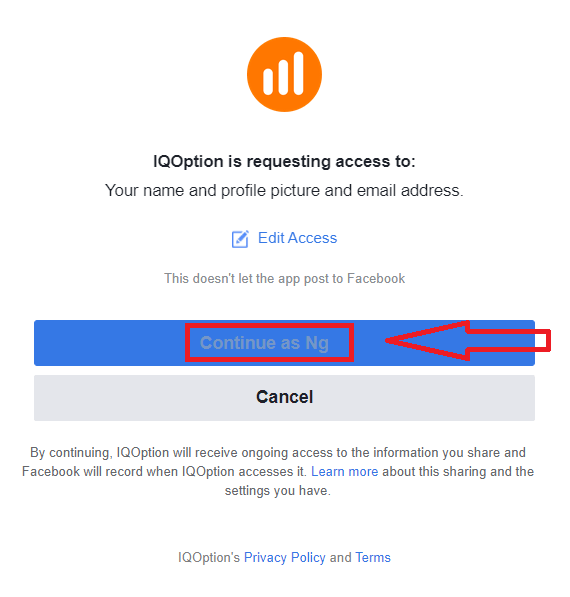
Eftir það verður þér sjálfkrafa vísað á IQ Option vettvanginn.
Hvernig á að skrá þig með Google reikningi
1. Til að skrá þig með Google reikningi, smelltu á samsvarandi hnapp á skráningareyðublaðinu.
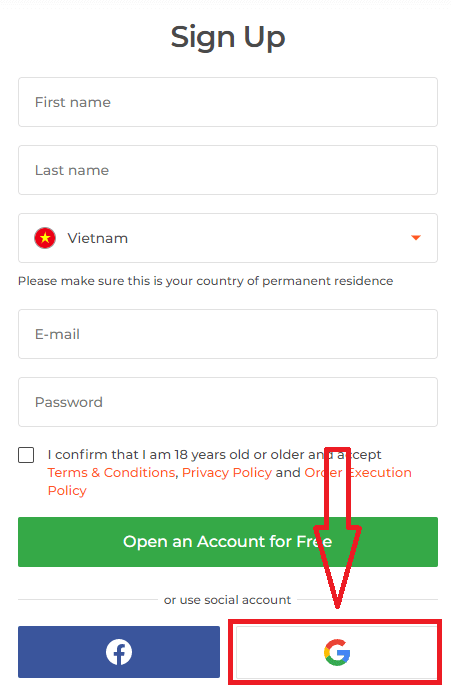
Þá mun það biðja þig um að þú sért 18 ára eða eldri og samþykkir skilmála, persónuverndarstefnu og stefnu um framkvæmd pöntunar, smelltu á " Staðfesta "
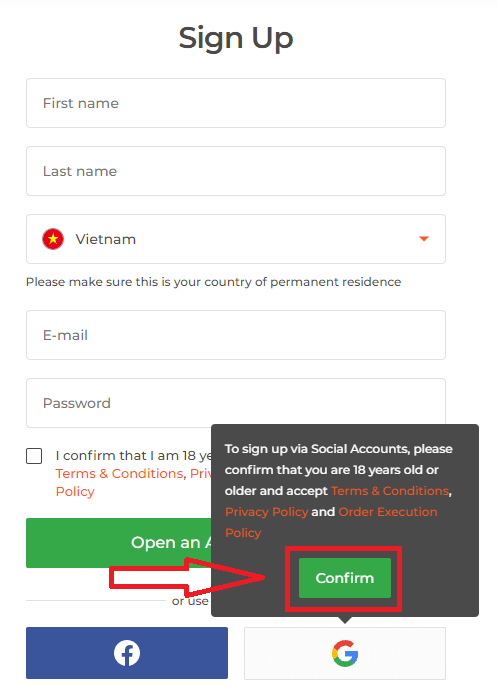
2. Í nýopnuðum glugganum skaltu slá inn símanúmerið þitt eða netfangið þitt og smella á "Næsta".
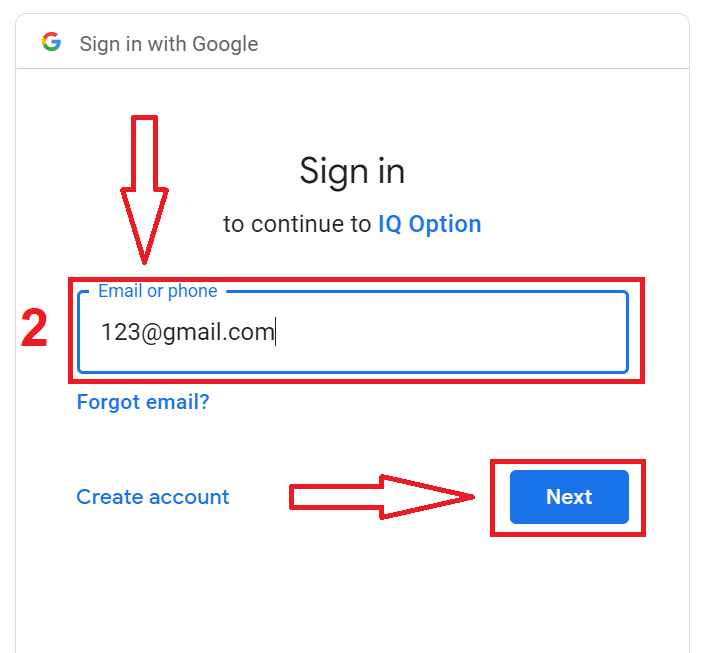
3. Sláðu síðan inn lykilorðið fyrir Google reikninginn þinn og smelltu á „Næsta“.
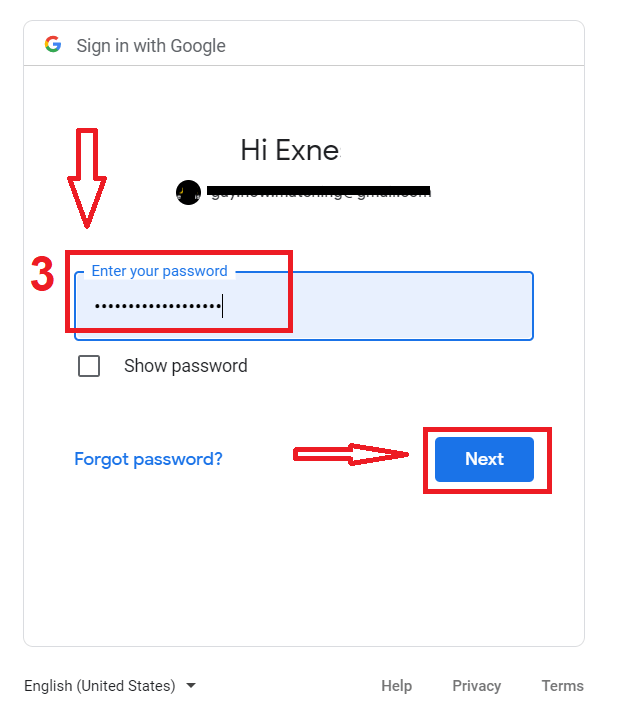
Eftir það skaltu fylgja leiðbeiningunum sem sendar voru frá þjónustunni á netfangið þitt.